Как да персонализирате своя iPad

Персонализирайте своя iPad, за да му придадете личен вид. Ето няколко полезни предложения, с които да започнете, за да промените неща като стила на шрифта.
Когато персонализирате своя iPad, вие настройвате нещата така, както ви харесва. Знаете къде да намерите всичко и винаги гледате желания от вас тапет. Има различни неща, които можете да направите, за да персонализирате своя iPad. Можете да промените тапета, да активирате тъмен режим, да добавите или премахнете widgets и много други. В това ръководство ще видите как можете да направите споменатите по-горе и други страхотни неща, за да изглежда вашият iPad точно както ви харесва.
Съдържание
Как да персонализирате своя iPad
Едно от най-често срещаните неща, които потребителите променят, когато искат да придадат нов вид на своя iPad, е да сменят тапета. Когато сменяте тапета си, можете да избирате от интегрираните опции на вашия iPad или изображение от вашата галерия. Можете да сменяте тапета толкова пъти, колкото искате.
Как да смените тапета на iPad
За да смените тапета на вашия iPad, отидете в приложението Settings и докоснете Wallpaper отляво. Докоснете Choose a New Wallpaper в горната част и изберете какъв вид тапет искате да добавите. Можете да избирате от Dynamic, Still или Photos.
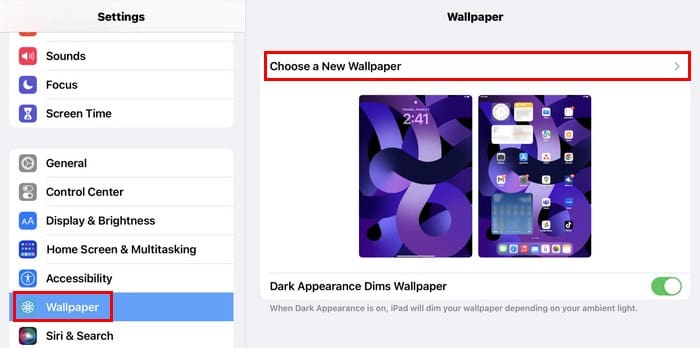
Нямате много възможности за избор, когато става въпрос за Dynamic тапет, но имате повече опции за Stills. Ако тапетът не е изтеглен, ще видите облак със стрелка надолу в горния десен ъгъл.
Изберете своя тапет и ще видите визуализация на това как ще изглежда. Докоснете бутона Set в долния десен ъгъл и изберете дали искате новия тапет на заключения екран, началния екран или и на двете. Ще видите и опцията Dark Appearance Dims Wallpaper, която можете да включите. Когато тази функция е включена, тя ще затъмни тапета в зависимост от околната светлина.
Как да включите тъмен режим на iPad
Включването на тъмен режим също може да придаде на вашия iPad различен вид. Активирайте го, като плъзнете надолу от горния десен ъгъл на дисплея, за да видите контролния център. Натиснете продължително индикатора за яркост и ще видите опции като:
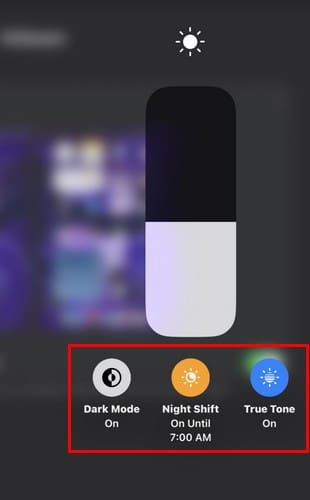
Докоснете Dark Mode и промените ще бъдат приложени незабавно. Можете също да включите True Tone, докато сте там. Това, което прави тази опция, е, че използва различни сензори, за да регулира цветовата температура на вашия iPad според осветлението, което ви заобикаля. Например, ако сте в стая със специфично цветно осветление, True Tone ще промени дисплея, за да съответства на него. Опцията Night Shift също променя осветлението на вашия iPad и използва филтър за синя светлина.
Как да добавите или премахнете widgets в изгледа Днес на iPad
Персонализирането на външния вид на изгледа Днес също е необходимо, за да придадете на вашия iPad ваш вид. Плъзнете надясно и когато видите widgets, можете да ги натиснете продължително, за да ги редактирате. Например, ако натиснете продължително widget-а за календар, ще видите опции за:
Като докоснете Edit, можете да правите неща като Mirror Calendar app или да скриете целодневните събития. За widget-а за времето можете да промените местоположението на информацията за времето. В долната част докоснете Edit и widgets ще започнат да танцуват. Можете да ги местите или да ги премахвате, като докоснете иконата минус. В долната част докоснете Customize, за да добавите други widgets и да ги пренаредите.
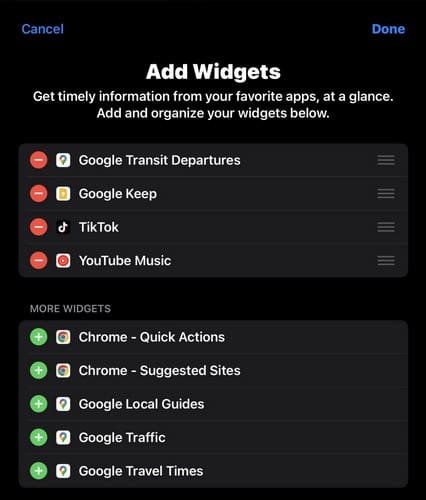
Как да промените жестовете на iPad
Бихте ли искали да направите екранна снимка, като плъзнете от левия ъгъл на вашия iPad? Или бихте предпочели десния ъгъл? Не е задължително да е екранна снимка, тъй като можете да създадете бърза бележка или да направите екранна снимка от вашия iPad. Или, ако предпочитате, можете също да изключите тази функция. За да настроите това, отидете на:
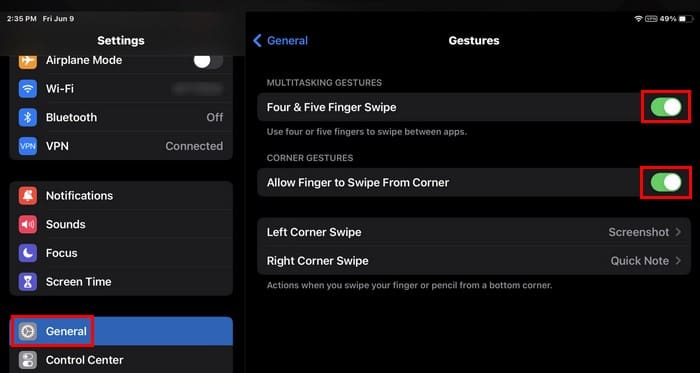
В долната част можете да изберете какво искате да прави ъгловият жест. Ще видите и опцията да използвате четири или пет пръста, за да превключвате между приложения. Ако искате да изключите функцията за ъглово плъзгане, ще видите опцията да я изключите.
Как да персонализирате стила и размера на шрифта на вашия iPad
Твърде малък ли е шрифтът на вашия iPad? За да го промените, отидете на:
Докоснете Text Size и ще видите плъзгач, който можете да регулирате, който ще промени размера на шрифта незабавно, за да видите как ще изглежда. В Display and Brightness ще видите и опция да направите текста на вашия iPad удебелен. Можете да видите колко голяма ще бъде разликата, като включите и изключите опцията. Промените ще бъдат приложени незабавно.
Как да работите с две приложения едновременно със Stage Manager на iPad
Със Stage Manager можете да имате две приложения, отворени в два припокриващи се прозореца, и да докоснете този, който искате да използвате. Другото приложение ще ви чака в друг прозорец.
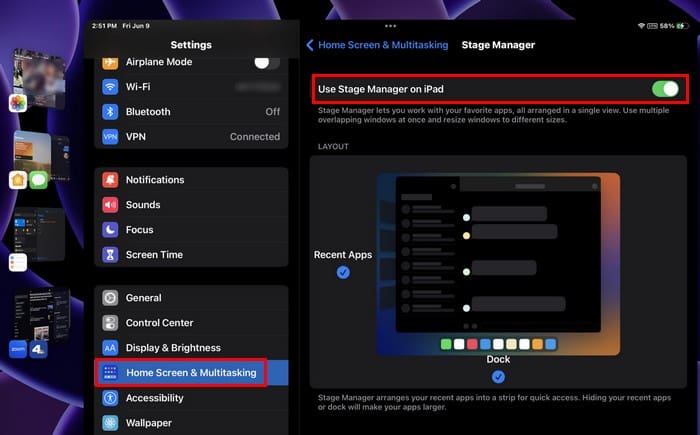
Ще видите другите отворени приложения отляво, когато отворите едно приложение. Плъзнете другото приложение, което искате до другото, и го поставете до вече отвореното. Когато използвате едно приложение, другото винаги ще бъде видимо, но на заден план. Можете да включите Stage Manager, като отидете на:
Как да добавите или премахнете widgets на началния екран на iPad
Вашият iPad вече има някои widgets, добавени към началния екран, но какво ще стане, ако искате да добавите или премахнете още? За да добавите widget, натиснете продължително върху областта, където искате да отиде widget-а. Докоснете иконата плюс в горния ляв ъгъл, когато иконите на приложенията се разклатят. Потърсете widget-а, който искате, от изброените опции отляво или лентата за търсене в горната част. Изберете widget-а, който искате, последван от бутона Add Widget.
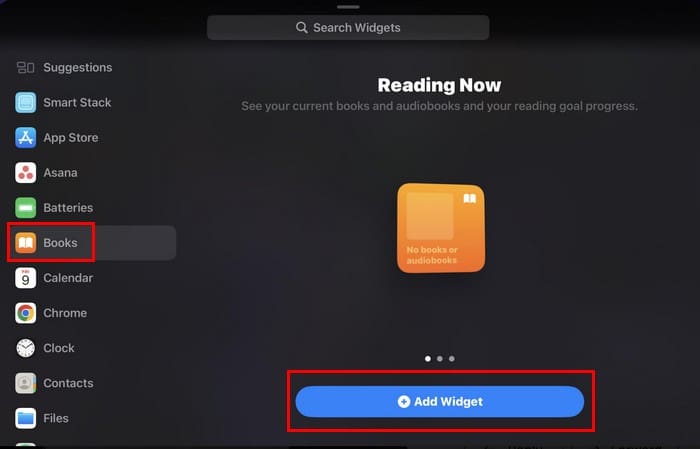
Когато докоснете бутона, widget-а също ще се появи и ще танцува. Докоснете и го плъзнете до мястото, където искате да го поставите, и за да направите промените окончателни, докоснете навсякъде по началния екран. Иконите на приложенията ще спрат да танцуват и иконите минус ще изчезнат.
Как да персонализирате контролния център на iPad
Опциите на контролния център са страхотни, но може да не са това, от което се нуждаете. За да персонализирате опциите, отидете на:
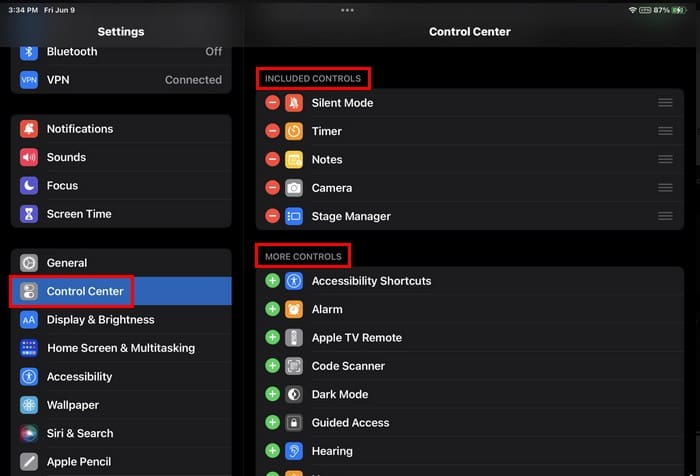
Включената опция ще бъде в горната част; можете да премахнете някои, като докоснете червения бутон. Можете също да ги пренаредите, като докоснете трите линии и ги поставите в желания ред. По-долу ще видите тези, които не са включени. Можете да ги включите, като докоснете зелената икона плюс. Това е всичко.
Допълнителна информация
Говорейки за персонализиране, има различни други устройства, които можете да персонализирате. Например, как да персонализирате приложението Google Home и дъската с widgets на Windows 11. Потребител ли сте на ProtonMail? Ако е така, ето как можете да персонализирате входящата си кутия. Не забравяйте да използвате лентата за търсене за повече материали за четене.
Заключение
Можете да персонализирате своя iPad по различни начини, но статията спомена някои, с които можете да започнете. Можете да промените стила и размера на шрифта. Благодарение на Stage Manager можете да използвате две приложения едновременно и да промените това, което се появява в контролния център. Можете да правите колкото се може повече промени на вашия iPad и ако някога искате да започнете отначало, винаги можете да го нулирате, но не забравяйте да създадете резервно копие на всичко. Какво ще персонализирате първо? Кажете ми в коментарите и не забравяйте да споделите статията с други в социалните медии.
Struggling with Microsoft Edge Your PC Offline login error? Discover step-by-step fixes to get back online instantly. Solve sync issues, clear cache, and more for seamless browsing. Updated with the latest tips!
Master how to set up Microsoft Edge parental controls for 2026 with this step-by-step guide. Protect your children online using Microsoft Family Safety, content filters, and screen time limits for ultimate peace of mind.
Имате проблеми с предупрежденията „Сертификатът на Microsoft Edge не е надежден“? Открийте подробни инструкции за отстраняване на неизправности при грешки в сертификатите на Microsoft Edge, изчистване на SSL състоянието и бързи решения, за да възстановите сигурното сърфиране. Актуализирано за най-новите версии на Edge.
Имате проблеми със закъснението на часовника в Microsoft Edge и грешките с времето за SSL? Открийте доказани стъпки за отстраняване на неизправности, за да синхронизирате часовника си, да поправите SSL сертификатите и да сърфирате сигурно и безпроблемно. Бързи решения вътре!
Уморени ли сте от грешка в прокси сървъра на Microsoft Edge, която блокира сърфирането ви? Следвайте нашето експертно ръководство стъпка по стъпка, за да поправите проблема с прокси сървъра.
Уморени ли сте от грешки, свързани с неотговарящия системен потребителски интерфейс на Microsoft Edge, които водят до срив на сърфирането ви в Windows 11? Следвайте нашето ръководство стъпка по стъпка с бързи решения, от деактивиране на разширения до нулиране на настройките, за безпроблемна работа.
Загубили сте любимите си от Microsoft Edge поради грешка при синхронизиране? Открийте доказани стъпки за бързо възстановяване на любимите от Microsoft Edge. Отстранете проблеми със синхронизирането на Edge и възстановете отметките без усилие в нашето пълно ръководство.
Уморени ли сте от досадната грешка „Файлът не е намерен в Microsoft Edge“ в Windows Explorer? Следвайте нашето ръководство стъпка по стъпка с най-новите корекции, за да я разрешите бързо и да възстановите безпроблемен достъп до файлове. Не са необходими технически умения!
Заседнали сте без вашите привилегии и нива след миграция на DBD акаунт? Открийте доказани стъпки за бързо възстановяване на напредъка ви в Dead by Daylight, възстановяване на кръстосаната прогресия и връщане към изпитанията. Експертно ръководство със съвети за отстраняване на неизправности.
Имате проблеми със сривове на разширенията на Microsoft Edge през 2026 г.? Открийте подробни решения за отстраняване на неизправности, от бързи рестартирания до разширени нулирания, за да накарате браузъра си да работи отново безпроблемно. Спестете време и усилия още днес!









